Усунення bad-секторів у Windows XP і Windows 7
Перед використанням утиліти «chkdsk» необхідно закрити всі запущені програми, т. к. утиліта не зможе відновити пошкоджені сектори при їх використанні системою.
Крок 1. Для цього потрібно натиснути на клавіатурі «Win», і утримуючи її, «R» (Win знаходиться між Ctrl і Alt зліва), і у новому вікні «Виконати» набрати «taskmgr», натиснувши «OK».
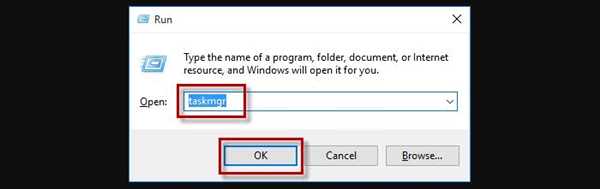
У новому вікні «Виконати» набираємо «taskmgr»
Крок 2. У вікні «Диспетчер завдань Windows» перейти на вкладку «Програми» і закрити по черзі всі запущені в операційній системі додатки, виділяючи їх кнопкою миші і натисніть «Зняти завдання».
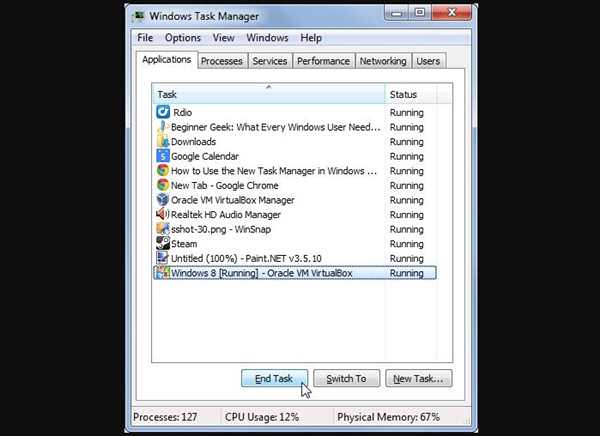
Натискаємо «Зняти завдання»
Крок 3. Далі відкрити провідник Windows клавішами Win+E, натиснути правою кнопкою миші на значку, що перевіряється, HDD, і клацнути лівою кнопкою «Властивості».
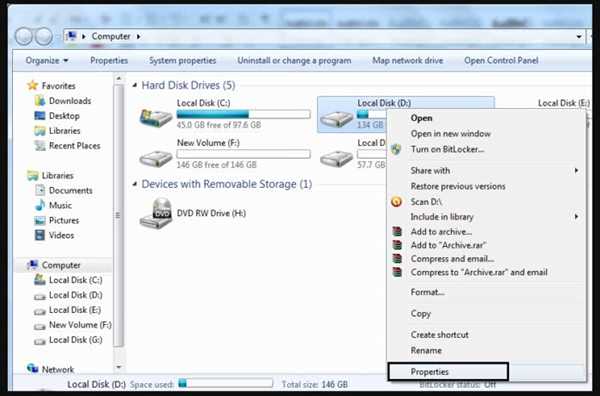
Вибираємо «Властивості»
Крок 4. У вікні натиснути на вкладку «Сервіс» і в сегменті «виправлення помилок» (Error-Checking) натиснути кнопку «Перевірити».
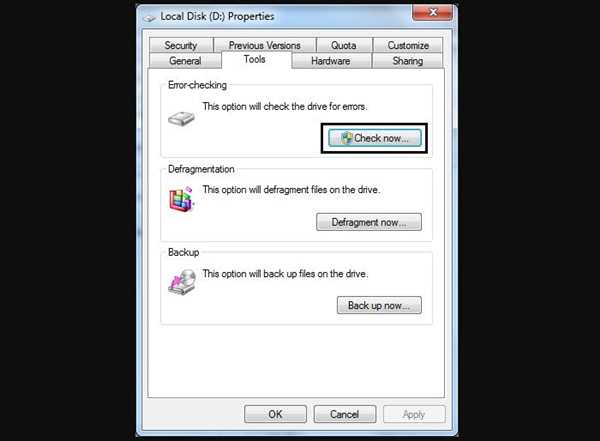
Натискаємо кнопку «Перевірити зараз»
Крок 5. На екрані з’явиться діалогове вікно «Перевірити диск». Якщо необхідно перевірити і усунути тільки несправні сектора, вимкнути прапорець «Автоматично виправляти помилки файлової системи» (верхній пункт).
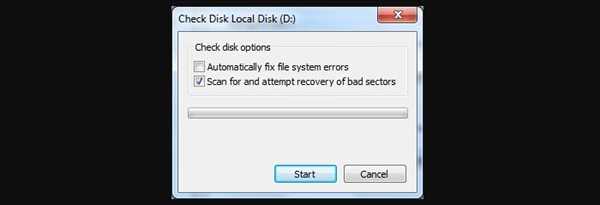
Відключаємо прапорець «Автоматично виправляти помилки файлової системи»
Крок 6. Натиснути кнопку «Пуск» (Start), щоб розпочати процес перевірки та виправлення поганих секторів.
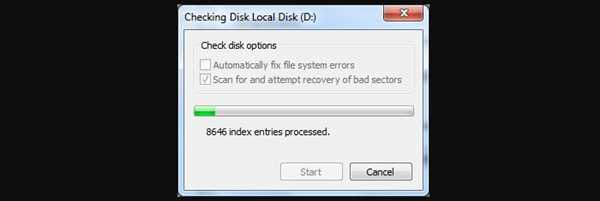
Натискаємо кнопку «Пуск» (Start)
Крок 7. Якщо перевіряється HDD є завантажувальним диском для ОС, «Chkdsk» запропонує виконання обраних процедур при наступному запуску. Натиснути «Так» у відповідь.
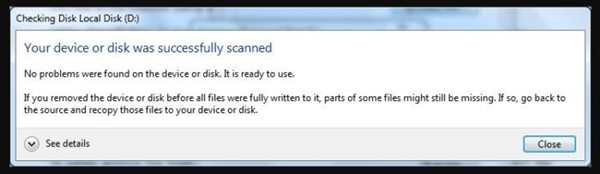
Натискаємо «Так»
При наступному завантаженні системи з’явиться синє вікно з відліком часу (таймер). В цей час не потрібно натискати ніяких кнопок. Як тільки відлік часу дійде до нуля, розпочнеться перевірка диска. Після її завершення комп’ютер самостійно перезавантажиться.
Коли «chkdsk» виконає завдання з відновлення битих секторів жорсткого диска, він створить про це звіт. Код «0» означає, що під час сканування диска не було виявлено помилок, а код «1» означає, що помилки були виявлені, і вони виправлені.
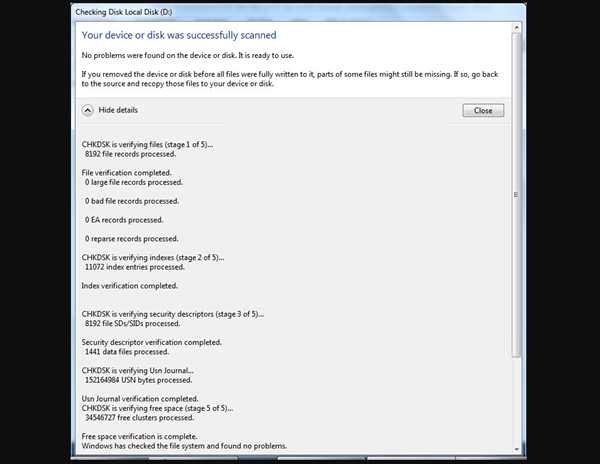
Звіт після сканування
Важливо! Якщо процес перевірки диска не вдався, це означає, що є проблема з диском і для захисту даних важливо створити їх резервну копію. У Windows XP і Windows 7 для цих цілей існує вбудована в операційну систему утиліта під назвою NTBackup.






